ブラウザに保存したパスワードを忘れてしまったり、メモを紛失してしまった経験はありませんか?
パスワードが伏せ字(・・・)になっていて、分からない。記憶されている端末であれば問題はないのですが、別の端末でログオンしたいとき困りますよね。
ブラウザの「設定」から確認することもできますが、ブラウザによってやり方が異なるので少々やっかい。
なので今回は、「ブラウザ開発者ツール」を活用してみたいと思います。
先に手順を紹介します。
- ログオン画面を開いた状態で「F12」を押します。(※)この時、パスワード入力の箇所は伏せ字(・・・)になっているはずです。
- すると、下にページのソースコードが出てきますので、GoogleChromeの場合は、「Elements」タブを選択
- 次に要素を選択します。(※)写真の矢印マークをクリックし要素を選択。
- <input type=”password” name=”pwd” id=user_pass” class=”input”…>というコードがマークされますが、 input type=”password” のpassword→”text”に変換します。
- そうすると、先程まで伏せ字だったパスワードが出てきました。
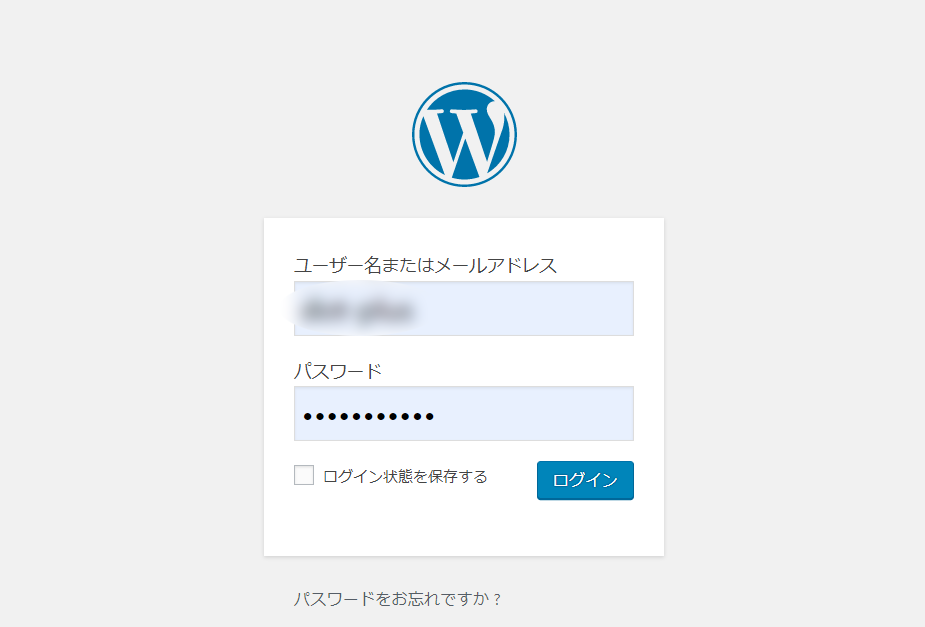
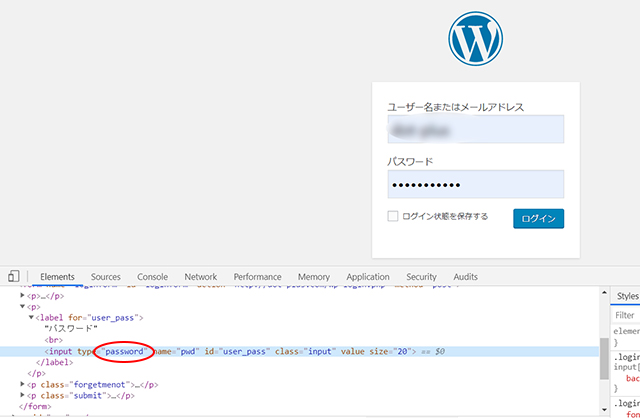
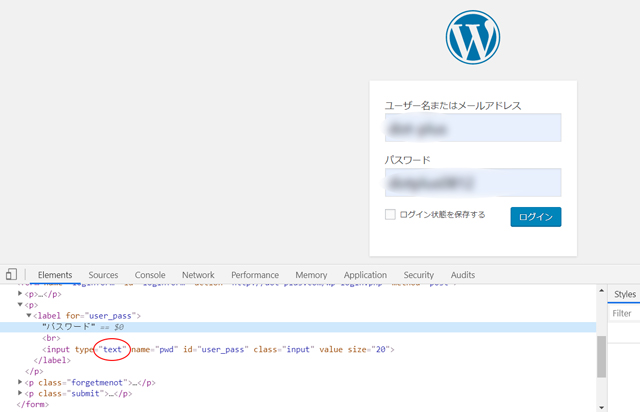
実際のパスワードはセキュリティ上の関係で見えないようにしていますが、確かに確認することができました。
皆さんも、ぜひ試してみて下さい。

